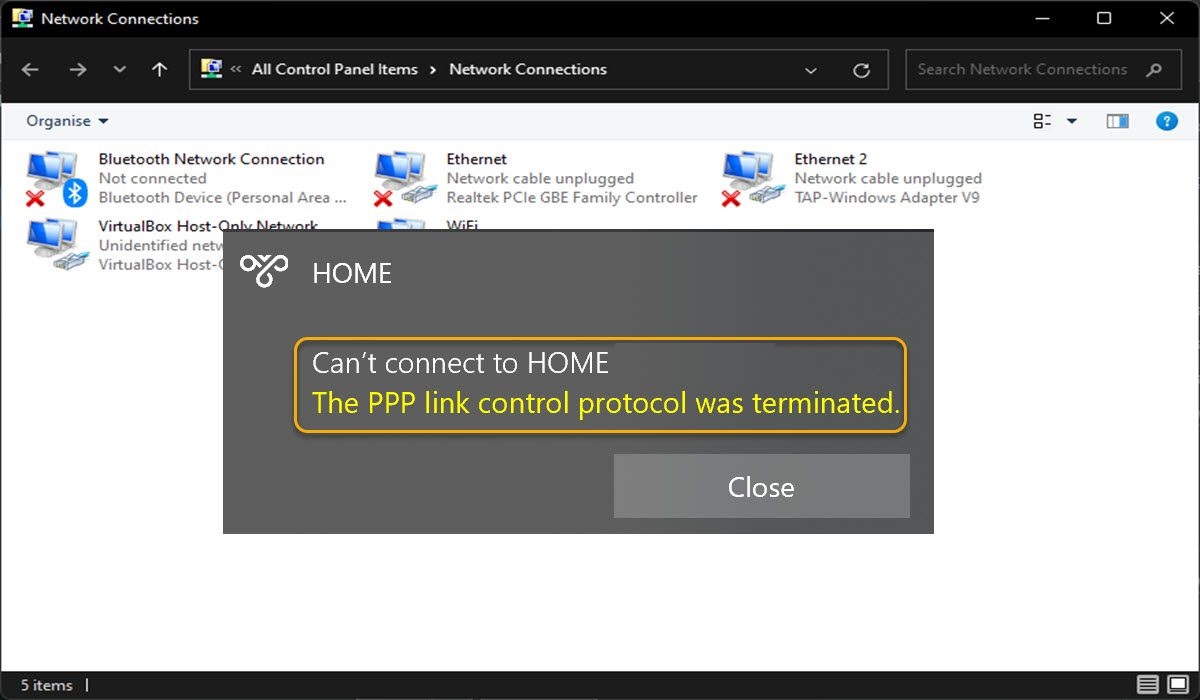
Jeder verwendet ein Virtual Private Network (VPN) auf seinem Computersystem, um sein privates Netzwerk zu sichern, auf Inhalte zuzugreifen, die in seiner Region nicht verfügbar sind, und aus anderen Gründen. Bei der Verwendung von VPN kann es jedoch manchmal angezeigt werden, dass das PPP-Verbindungssteuerungsprotokoll beendet wurde, Fehler 374, der den Zugriff einschränkt.
Der Fehlercode kann aus mehreren Gründen angezeigt werden, einschließlich Multi-Link-Verbindungstyp, der für Single-Link-Verbindung ausgewählt wurde, Windows-Firewall, der Diskrepanzen mit der hergestellten Verbindung erzeugt, falsche Netzwerkverbindungskonfiguration, Verwendung der Datenverschlüsselungsoption und deaktivierte Microsoft CHAP-Version in den Einstellungen.
Wenn Sie beim Versuch, auf das VPN zuzugreifen, mit denselben Fehlercodes konfrontiert werden, geraten Sie nicht in Panik, da dies Befehlsvorkommen sind. Wir haben auch alle möglichen Methoden und Lösungen zur Behebung des Fehlercodes im folgenden Artikel aufgelistet.
Beheben Sie den Fehlercode des PPP-Verbindungssteuerungsprotokolls
Wie wir bereits erwähnt haben, gibt es mehrere Gründe, warum der Fehlercode angezeigt wird, und es gibt keine Möglichkeit zu sagen, welches Problem dazu geführt hat, dass der Fehlercode angezeigt wird. Aus diesem Grund müssen Sie möglicherweise alle Methoden einzeln befolgen und die bestmögliche Lösung für Ihren Fall finden.
Methode 1: Deaktivieren Sie den Multi-Link-Verbindungstyp in der Single-Link-Verbindung
Einer der möglichen Gründe, warum der Fehlercode angezeigt wird, wenn versucht wird, auf den Fehlercode zuzugreifen, ist der Verbindungstyp Multi-Link für Single-Link. Deaktivieren Sie die Einstellungen, indem Sie diesen Anweisungen folgen:
- Öffnen Sie das RUN-Dialogfeld, indem Sie gleichzeitig die Win + R-Taste drücken.
- Geben Sie ncpa.cpl ein und drücken Sie OK.
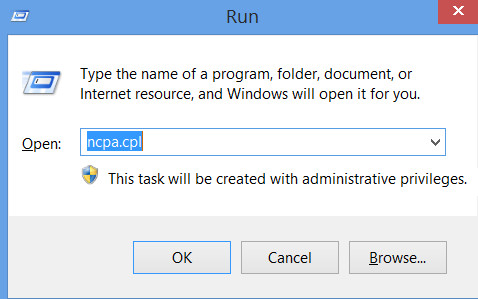
- Wählen Sie im Fenster Netzwerkverbindung den problematischen Verbindungstyp aus.
- Klicken Sie mit der rechten Maustaste darauf und wählen Sie Eigenschaften aus dem Dropdown-Menü.
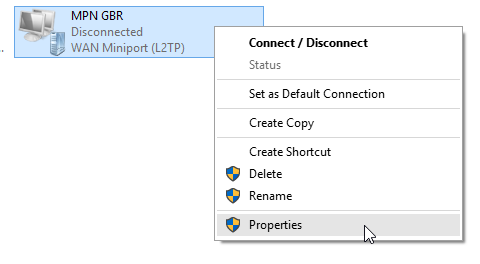
- Gehen Sie zum Abschnitt Optionen und klicken Sie auf PPP-Einstellungen.
- Deaktivieren Sie nun im nächsten Fenster das Kontrollkästchen neben Multi-Link für Single-Link-Verbindungen verhandeln.
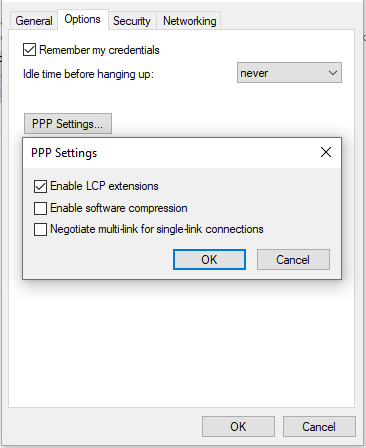
- Um die vorgenommenen Änderungen zu speichern, klicken Sie auf OK.
- Schließen Sie das Einstellungsfenster und suchen Sie nach dem Fehlercode.
Methode 2: Gewähren Sie Zugriff auf die Microsoft CHAP-Version in der VPN-Einstellung
Ein weiterer Grund für diesen Fehler ist, dass die Microsoft CHAP-Version keinen Zugriff auf Ihre VPN-Einstellungen hat. Sie können die Option aktivieren, indem Sie die folgenden Schritte ausführen:
- Starten Sie die RUN-Eingabeaufforderung.
- Geben Sie ncpa.cpl ein und drücken Sie die Eingabetaste.
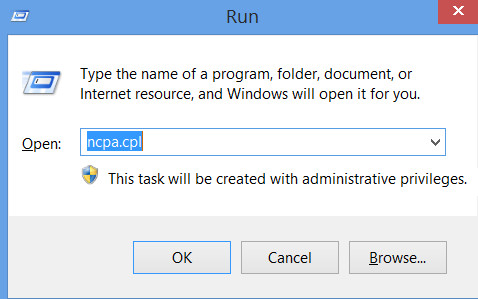
- Wählen Sie Ihre Netzwerkverbindung und klicken Sie mit der rechten Maustaste darauf.
- Wählen Sie im Dropdown-Menü Eigenschaften aus.
- Wechseln Sie zu Sicherheit.
- Aktivieren Sie das Kontrollkästchen neben Diese Protokolle zulassen.
- Aktivieren Sie nun alle Kontrollkästchen unten, einschließlich Microsoft CHAP Version 2 (MS CHAP v2).

- Klicken Sie auf OK, um die vorgenommenen Änderungen zu speichern.
- Stellen Sie eine Verbindung mit Ihrem VPN her und prüfen Sie, ob der Fehler weiterhin besteht.
Methode 3: Nehmen Sie Änderungen an den Optionseinstellungen vor
Wenn in den Einstellungen die falschen Zugangsdaten für Ihr Netzwerk gespeichert sind, dann wurde das PPP-Verbindungssteuerungsprotokoll beendet, Fehler 374 ist zu sehen. Um sicherzustellen, dass dies nicht die Ursache ist, nehmen Sie die folgenden Änderungen vor, indem Sie diese Schritte ausführen:
- Öffnen Sie das Startmenü und gehen Sie zur Suchleiste.
- Geben Sie Netzwerkverbindung ein und wählen Sie Netzwerkverbindung anzeigen aus der Liste der besten Übereinstimmungen aus.
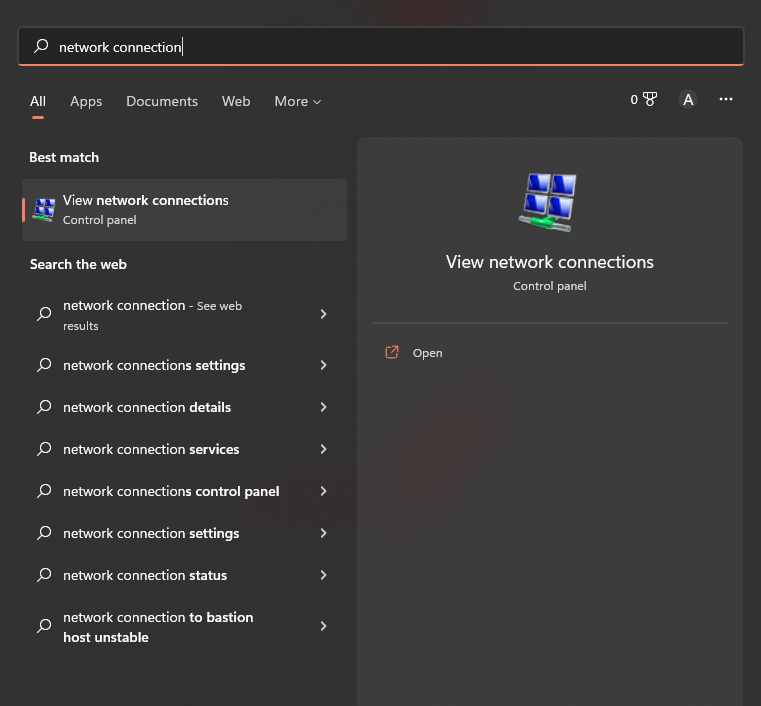
- Wählen Sie im nächsten Fenster Ihre VPN-Verbindung aus und klicken Sie mit der rechten Maustaste darauf.
- Wählen Sie Eigenschaften.
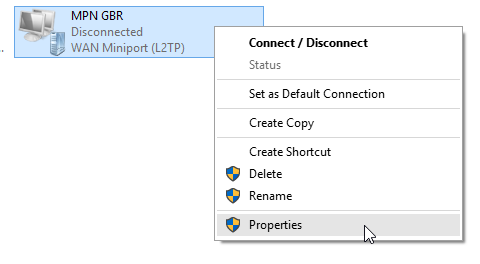
- Wechseln Sie nun zur Registerkarte Option und deaktivieren Sie das Kontrollkästchen neben Meine Anmeldeinformationen speichern.
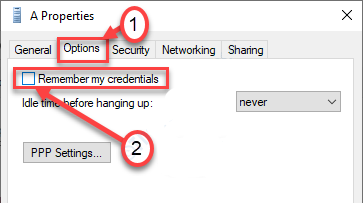
- Klicken Sie auf OK und schließen Sie das Fenster.
- Stellen Sie eine Verbindung zu Ihrer VPN-Verbindung her und suchen Sie nach dem Problem.
Methode 4: Datenverschlüsselungseinstellungen ändern
Auf Formularseiten erwähnten viele Benutzer, dass ihr Problem durch falsche Datenverschlüsselungseinstellungen verursacht wurde, und das Ändern dieser Einstellungen löste ihr Problem. Sie können dasselbe auch tun, indem Sie diese Anweisungen befolgen:
- Öffnen Sie die Netzwerkverbindungseinstellungen in der Systemsteuerung.
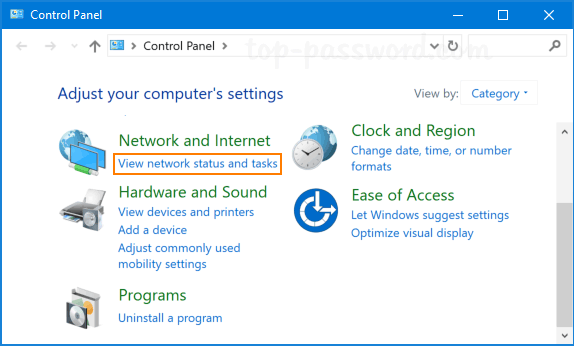
- Klicken Sie mit der rechten Maustaste auf Ihre VPN-Verbindung und wählen Sie Eigenschaften.
- Navigieren Sie im Eigenschaftenfenster zum Abschnitt Sicherheit.
- Klicken Sie unter der Option Datenverschlüsselung auf das Dropdown-Menü.
- Wählen Sie Erforderliche Verschlüsselung (Verbindung trennen, wenn der Server ablehnt).
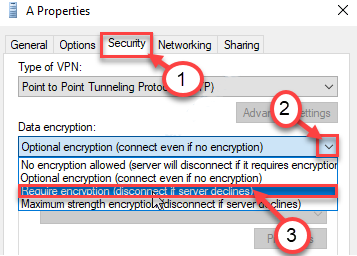
- Speichern Sie nun die vorgenommenen Änderungen mit einem Klick auf OK.
Methode 5: Deaktivieren Sie die Windows-Firewall
Die Windows-Firewall erstellt häufig Diskrepanzen mit anderen vom Benutzer vorgenommenen Änderungen, und dies kann der eigentliche Grund für die Eingabeaufforderung des Fehlercodes sein. Sie können dies überprüfen, indem Sie die Windows-Firewall deaktivieren. Dies sind die Schritte dazu:
- Öffnen Sie die Systemsteuerung über das Startmenü.
- Gehen Sie zur Option System und Sicherheit und klicken Sie auf Windows Defender Firewall.
- Gehen Sie im Menü auf der linken Seite zu Windows Defender Firewall ein- oder ausschalten.
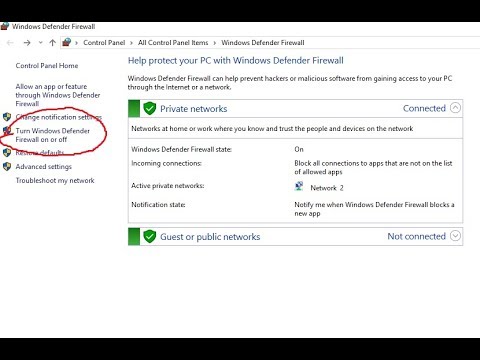
- Aktivieren Sie in den privaten Netzwerkeinstellungen das Kontrollkästchen neben Windows Defender Firewall deaktivieren (nicht empfohlen).
- Machen Sie dasselbe auch in den Einstellungen für das öffentliche Netzwerk.
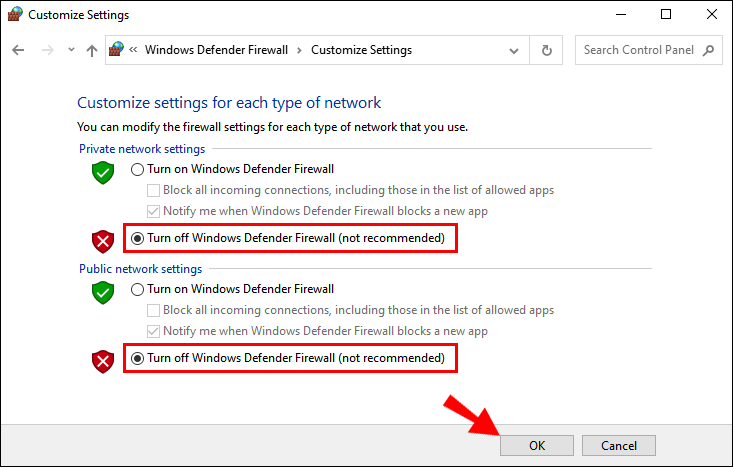
- Klicken Sie auf OK, um die Änderungen zu speichern.
Fazit
Wenn Sie die VPN-Verbindung bei Bedarf nicht verwenden können, kann dies sehr ärgerlich sein. Wenn Sie also mit dem PPP-Verbindungssteuerungsprotokoll beendet, Fehler 374 konfrontiert werden, befolgen Sie die Methoden und die entsprechenden Anweisungen im obigen Artikel, um das Problem zu beheben.